cpu使用率高(CPU占用率100%怎么解决?)
我们知道,CPU性能低的情况下,程序开的太多可能会造成CPU占用率100%的情况,这是硬件跟不上的情况。但是近期在win10系统的电脑中,基本没有开什么程序的情况下,并且自己百思特网的电脑配置不算低了,也算是目前比较主流了,根据网上的解决教程,自己尝试过更新各种硬件驱动,查杀过木马,关闭defender,关闭windows update服务都没有解决问题。那么CPU占用率100%怎么解决?下面装机之家分享一种有效方法解决cpu占用率一直100%。
个人亲测有效,但是不一定适合解决您,可能问题不小心,但是您实在找不到解决方法,网上的方法都用遍了,均无法解决,在重新安装系统之前,可以尝试一下这个方法。
解决方法一:
win10系统为例,首先我们点击“开始菜单”,点击“设置”按钮,如下图所示。
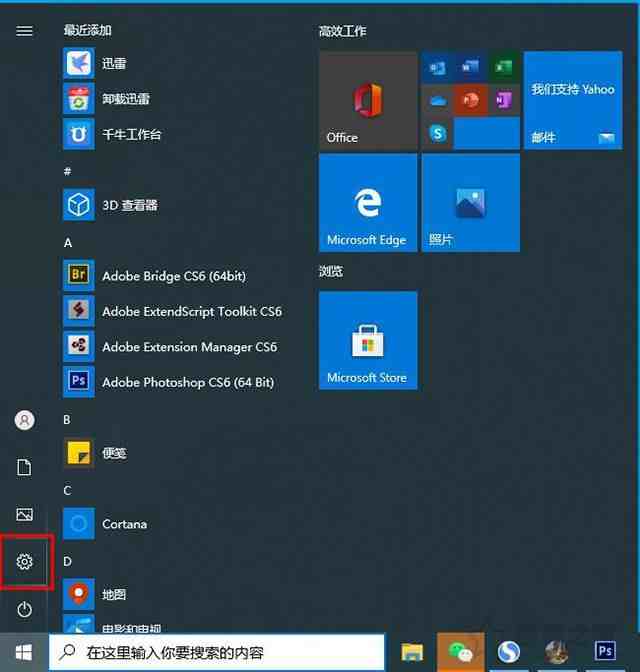
在windows设置中,我们点击“设备”,如下图所示。
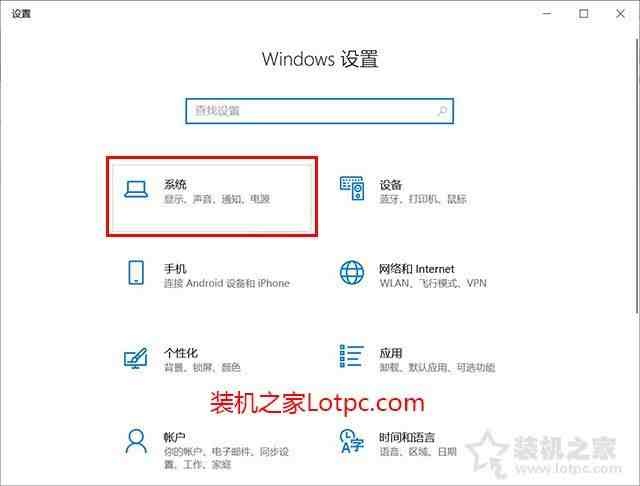
点击电源和睡眠选项,我们再点击右侧窗口中的“其他电源设置”,如下图所示。
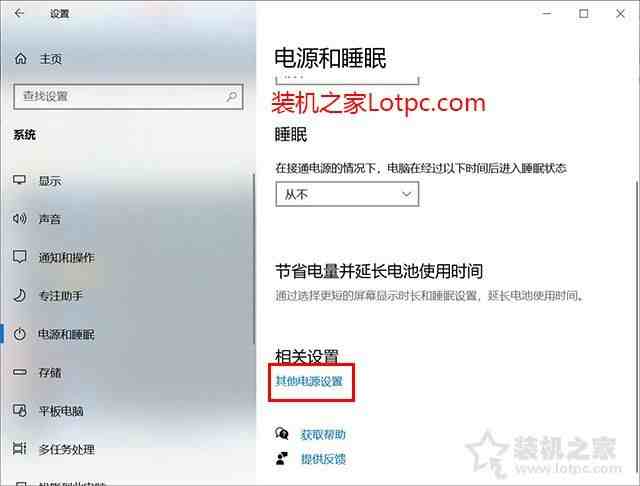
在电源选项中,我们点击“更改计划设置”,如下图所示。
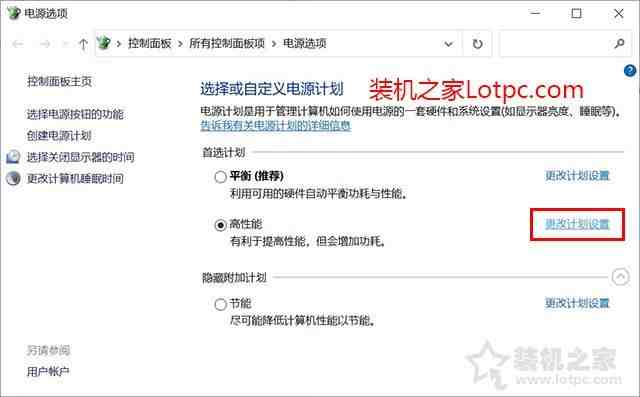
我们点击“还原此计划的默认设置”。
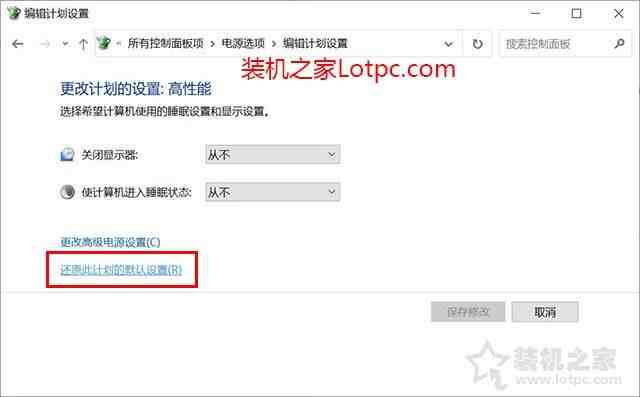
提示“你确定要还原此计划的默认设置吗?”,我们点击“是”即可,再去任务管理器看看CPU的情况吧,CPU100%的问题是不是解决了。
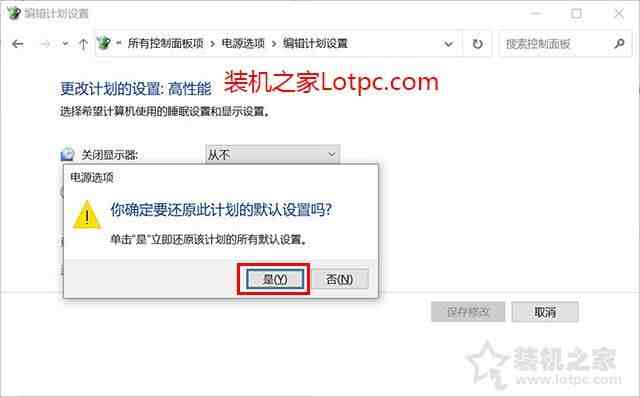
注:如果不行,我们可以换个计划,比如现在是点选的是“高性能”,我们点选“平衡(推荐)”,继续还原此计划的默认设置试试。此外,自己可以尝试更新一下系统与硬件驱动,也有可能是系统BUG或者驱动BUG导致的问题,更不排除某软件BUG出现的问题。
解决方法二:
此外我们还可以尝试一下这个方法来解决CPU占用100%的问题。
在键盘同时按下“Win键+R键”组合键,键入cmd回车键确定即可打开命令提示符(或者鼠标右键“开始菜单”,选择“Windows Powershell(管理员)”)。在命令提示符或者Windows Powershell窗口中我们依百思特网次分别执行如下两条命令。
PowerCfg 百思特网/SETACVALUEINDEX SCHEME_CURRENT SUB_PROCESSOR IDLEDISABLE 000
PowerCfg /SETACTIVE SCHEME_CURRENT
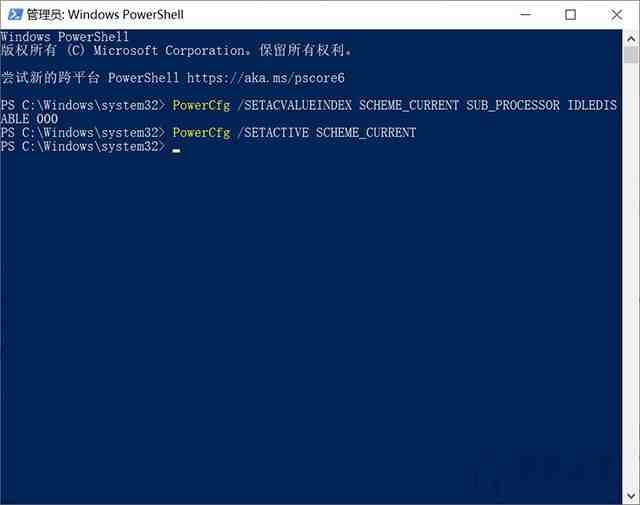
解决方法三:
如果是微星品牌的电脑,我们可以尝试关闭MSI_ActiveX_Service服务,具体方法:鼠标右键点击“此电脑”选择管理,在计算机管理中,我们点击展开“服务和应用程序”-“服务”,在服务中找到MSI_ActiveX_Service服务,停止该服务并更改为手动开启。
